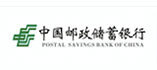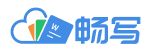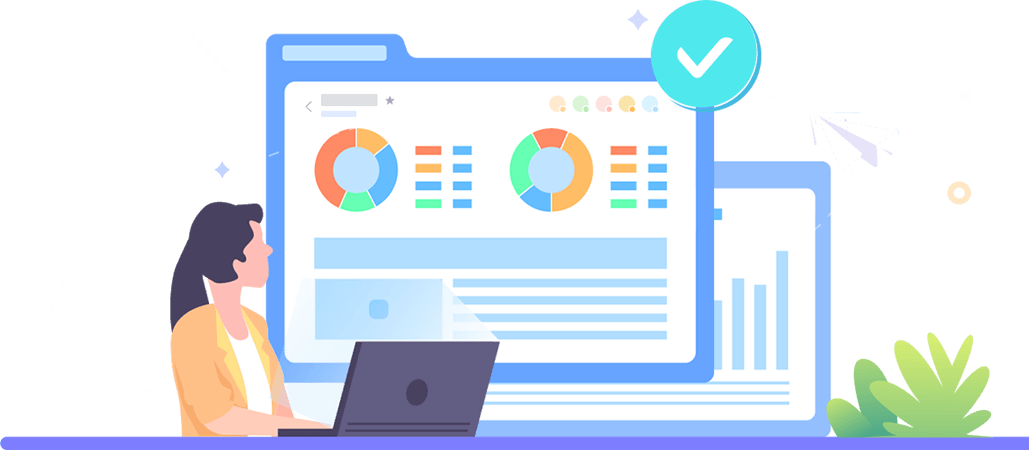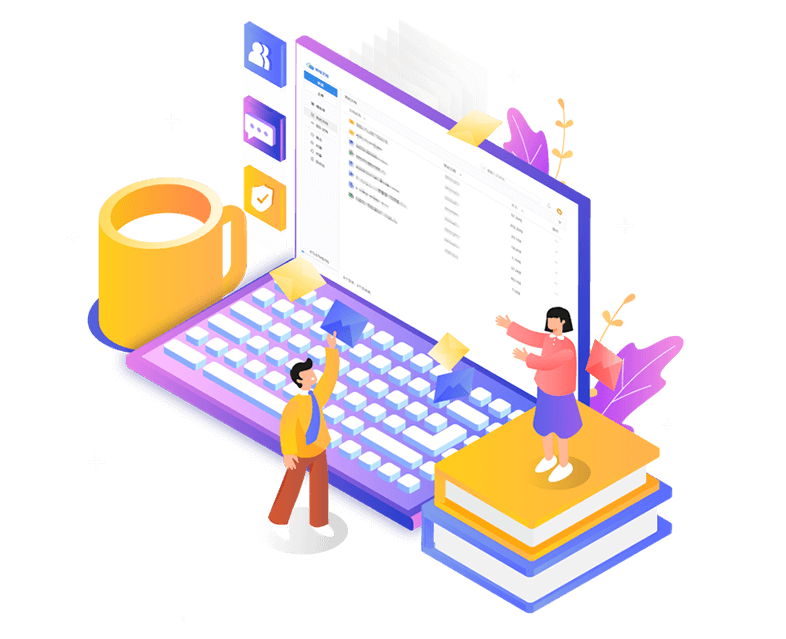畅写在线服务中台
快速实现文档多人在线编辑、文档预览、格式转换、数据同步、数据安全管控、文档自动化编辑等能力。
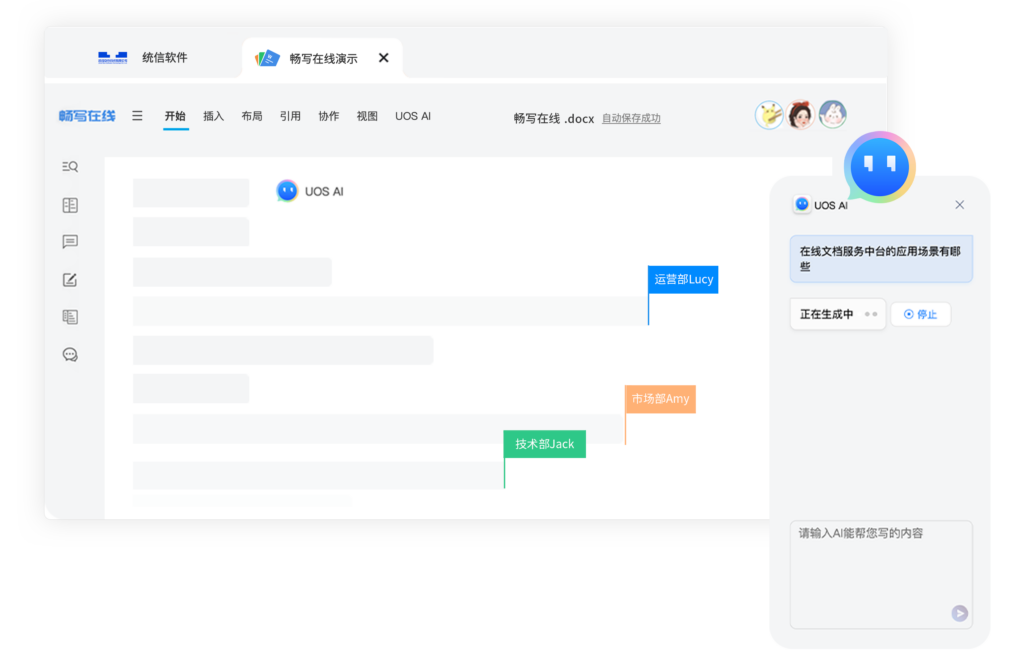
在线word
- 深度兼容本地Office,显示内容无偏差
- 支持文档审阅修订追踪,完整记录文档审阅全过程
- 支持添加批注,@他人讨论并及时传递修改意见
- 支持在文档指定位置插入、替换、提取数据
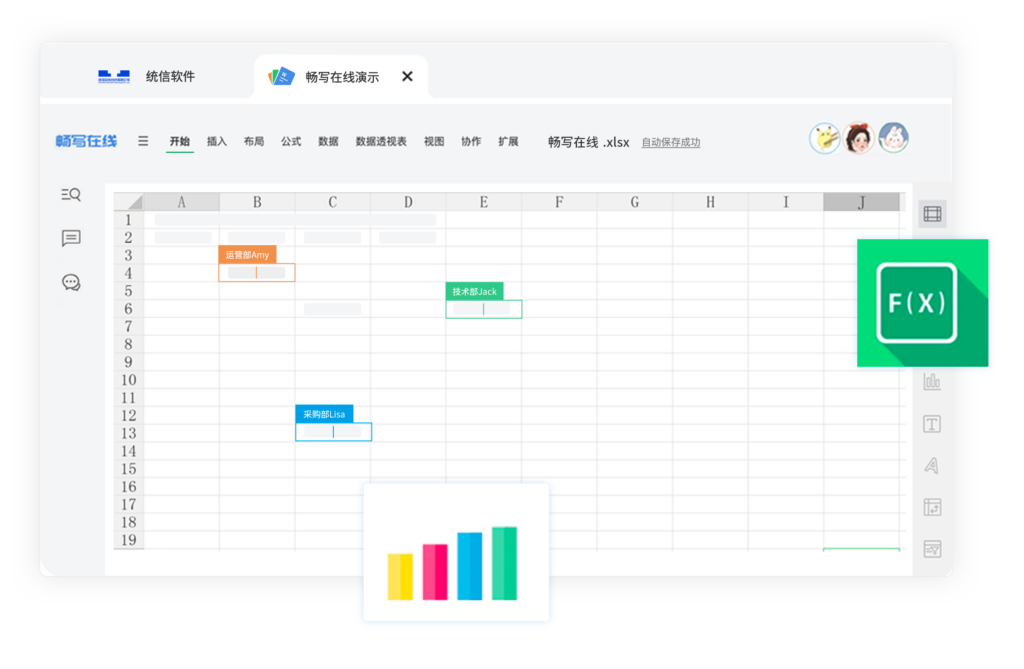
在线excel
- 支持10大函数类型,460余种公式,兼容Excel的公式函数
- 支持单元格锁定,支持数据区域权限设置,确保数据安全性
- 支持单元格数据的插入、替换、提取
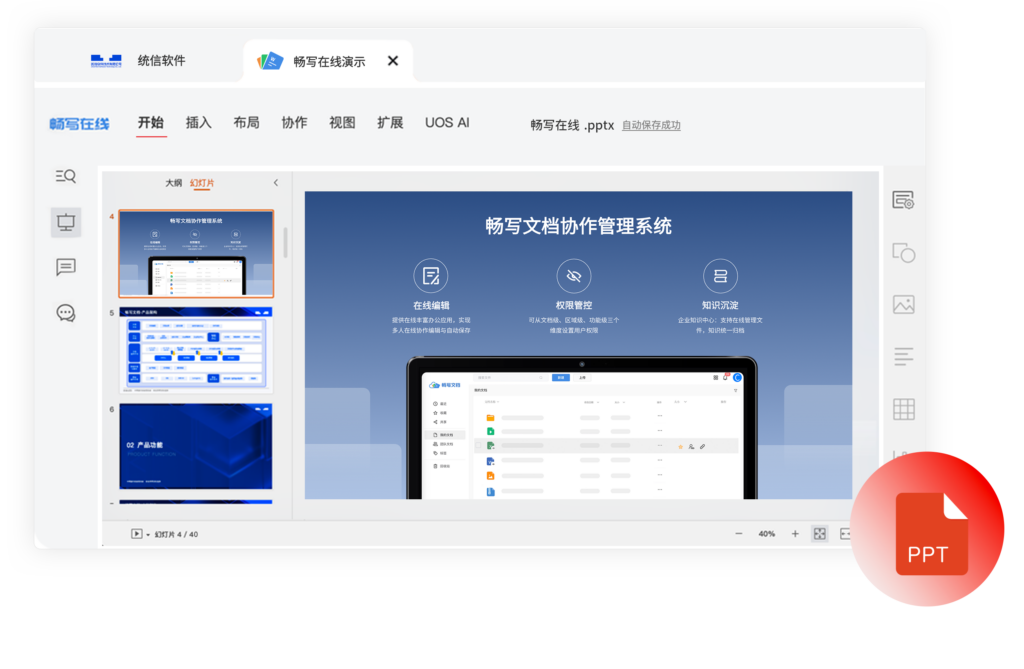
在线ppt
- 支持插入图形、图片、图表、表格等元素
- 支持幻灯片在线播放,演讲者&普通视图随心切换
- 支持多种演示文稿动画效果、主题模板

PDF/OFD预览
- 支持Office文件在线转换为PDF/OFD
- 支持PDF/OFD文档在线预览
畅写文档
提供在线编辑、多人协作、集中管控、安全存储等企业级文档服务
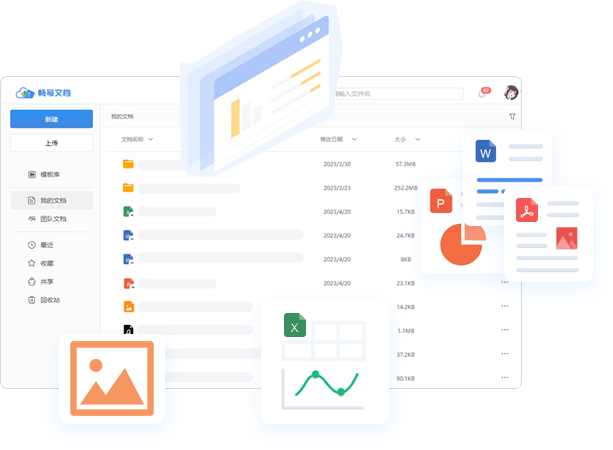
丰富的在线办公应用
- 提供完整的在线Office套件,快速实现多人在线协作编辑与自动保存
- 提供在线办公轻应用,在线图片预览、音视频播放、在线解压

多种协作方式,连接文档与人
- 共享协作、公开分享、团队文档、@联系人 根据场景选择快速建立人与文档的协作关系。
- 多维度邀请文档协作者、灵活分配协作权限。

多重机制为企业文档保驾护航
- 存储与传输安全机制
- 用户认证机制
- 内容防泄漏机制
- 用户行为监控机制

员工办公,企业统一管理
- 企业知识在线沉淀与共享,杜绝员工垄断知识。
- 企业统一管理组织架构、团队管理、系统配置、使用概况分析。
畅写协同办公
满足企业协作办公业务场景,提升企业协同生产效率
文档编辑协作
在线进行文档编辑并发起协作共享,实现多人对同一文档同步修改内容
业务集成
通过消息流转或对接业务系统,上级领导在线完成文档审批、审核,实现流程在线处理
管理在线
企业文档集中管控,在线统一管理员工权限,实现文档权限灵活变更与管理
轻量级私有化部署
私有化部署所需资源少,部署更方便快速
文档集中存储
文档集中存储,云端沉淀企业数字资产
文档安全
支持SSL/TSL文档传输加密,支持AES-256文档加密
畅写已为数万家优秀企业提供文档在线编辑协同服务
服务于金融、电力、教育、政府、制造、医药等中大行业企业客户,提高企业协作办公效率,沉淀企业数字化资产,集中管控企业重要数据。